استنادًا إلى خطتك ، يمكنك تنزيل عناوين Netflix على العديد من الأجهزة. على سبيل المثال ، يتيح لك الإصدار الأساسي (8 دولارات) والقياسي (11 دولارًا) و Premium (14 دولارًا) تنزيل مقاطع الفيديو على 1 و 2 و 4 هاتف أو جهاز لوحي على التوالي. لذلك ، إذا كانت لديك صديقك السابق أو شقيقك ، فسينزلون مقاطع فيديو Netflix على هواتفهم الذكية دون علمك ، فلن تكون قادرًا على الاستمتاع بالمزايا.

مررت مؤخرًا بنفس الموقف ، حيث أردت تنزيل الموسم الجديد من House of Cards للعطلة القادمة ، ولكن عندما أضغط على زر التنزيل ، يقال لي:
لقد قمت بالتحميل على العديد من الأجهزة. الرجاء إزالة التنزيلات من جهاز آخر ، أو الانتقال إلى netflix.com/changeplan للتعرف على خيارات الخطة.
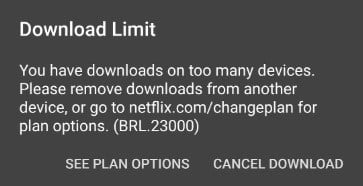
أول ما يتبادر إلى الذهن هو تغيير كلمة المرور. لكن لسوء الحظ ، هذا لا يعمل. الخيار الثاني هو ترقية خطتك إلى قياسي أو بريميوم ، ولكن ذلك سيكلفك أكثر ، بالنظر إلى حقيقة أن الآخرين يستخدمون الحساب الذي تدفع مقابله في المقام الأول.
لحسن الحظ ، توجد طريقة سهلة لإزالة أجهزة التنزيل الأخرى. إليك كيف تفعل ذلك.
لديك تحميلات على العديد من الأجهزة Netflix
على سطح المكتب
1. انتقل إلى موقع Netflix على الويب في متصفحك وسجل الدخول. إذا كنت تستخدم متصفحًا للجوّال ، فاستخدم “وضع سطح المكتب”
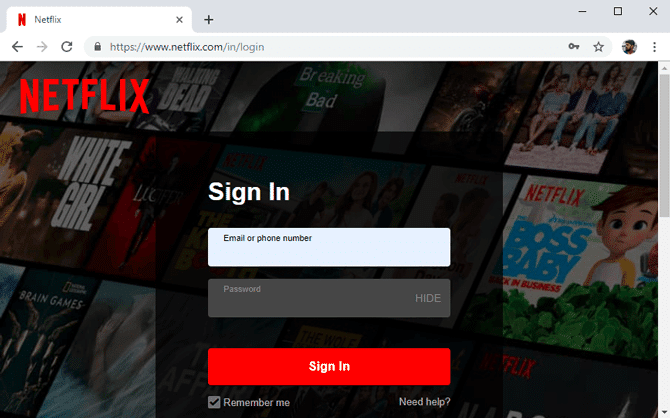
2. في الجانب العلوي الأيسر ، سترى خيار حسابك. مرّر مؤشر الماوس فوقه وانقر على “الحساب”.
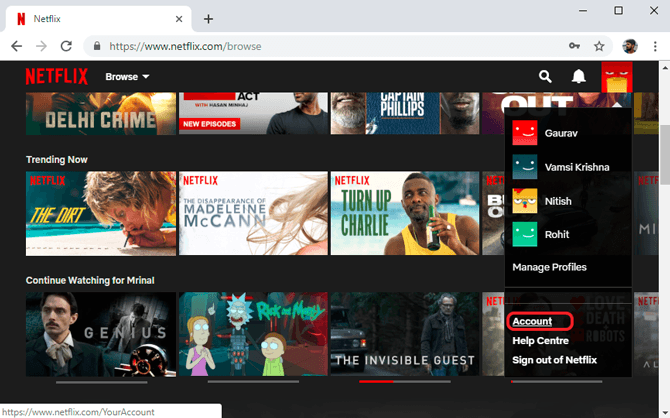
3. قم بالتمرير لأسفل حتى تجد الإعدادات ثم انقر فوق الارتباط “إدارة أجهزة التنزيل“.
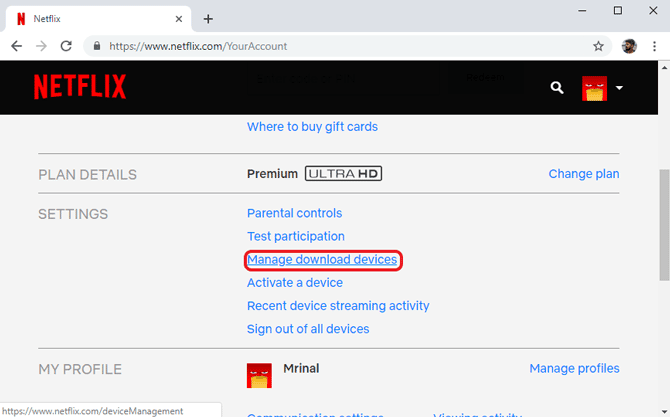
4. ستعرض لك قائمة بالأجهزة التي تحتوي على التنزيلات الحالية ، انقر على زر إزالة الجهاز.
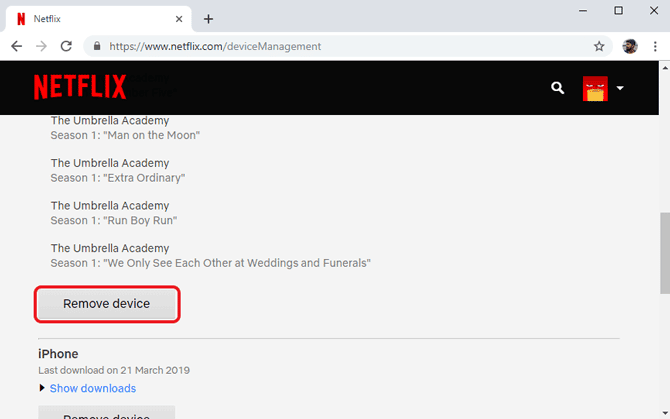
فهو يعرض لك نظام تشغيل الجهاز مثل Android أو iOS ، بدون رقم الطراز. لذلك ، من الصعب معرفة من يستخدم بالضبط حسابك للتنزيلات. ولكن عند إزالة جهاز ، لن تتوفر جميع التنزيلات على هذا الجهاز. ويمكنك البدء في التنزيل على جهازك الخاص.
على الهاتف الذكي
إذا كنت تستخدم Netflix على الهاتف المحمول ، فإن إزالة الأجهزة الأخرى من حسابك على Netflix أمر سهل للغاية. يمكنك القيام بذلك على كل من Android و iOS. على الرغم من أن خطوات كلا التطبيقين متشابهة تقريبًا ، فإن iOS يتطلب منك تسجيل الدخول يدويًا إلى حساب Netflix على متصفح الويب.
افتح حساب Netflix على متصفح الهاتف الذكي الخاص بك. إذا كنت تستخدم Netflix على Android ، فافتح التطبيق ببساطة وانقر على “المزيد” في أسفل اليمين وحدد “الحساب” ، وسوف يعيد توجيهك إلى متصفح الويب.
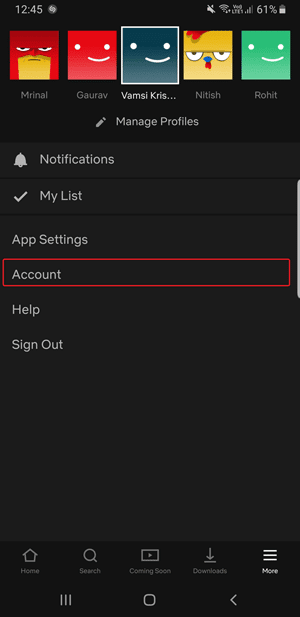
نظام iOS أكثر تقييدًا قليلاً وليس لدى Netflix خيار لإعادة توجيهك إلى الحساب ، لذلك ، سجّل الدخول إلى حساب Netflix مباشرة على متصفح الويب. اضغط على زر الهامبرغر في الجزء العلوي الأيسر وحدد “الحساب”.

الخطوات لكل من Android و iOS هي نفسها من هنا. مرر لأسفل إلى الإعدادات وابحث عن “إدارة أجهزة التنزيل”. انقر فوق الخيار وسيكشف عن جميع الأجهزة المرتبطة بحسابك.
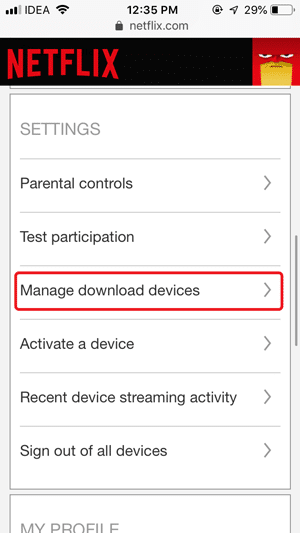
سيعرض لك قائمة بالأجهزة ذات التنزيلات الحالية. يمكنك النقر فوق ارتباط عرض التنزيلات ، للاطلاع على العروض التي تم تنزيلها.
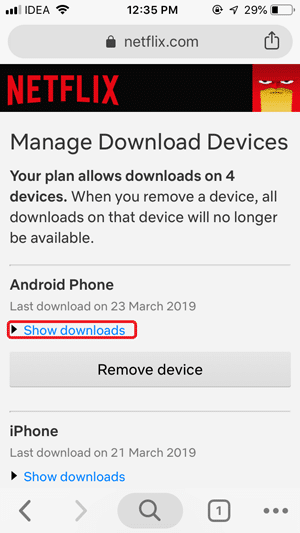
لسوء الحظ ، لا يوجد خيار لمعرفة المستخدمين الذين قاموا بتنزيل العرض ، لذلك ، عليك فقط أن تخمن.
لإزالة جهاز من حساب Netflix الخاص بك ، انقر فوق الزر “إزالة الجهاز” ضمن المستخدم ، لقد ذهبت الحسابات الأخرى من حسابك ولم يعد بإمكانها مشاهدة مقاطع الفيديو التي تم تنزيلها.
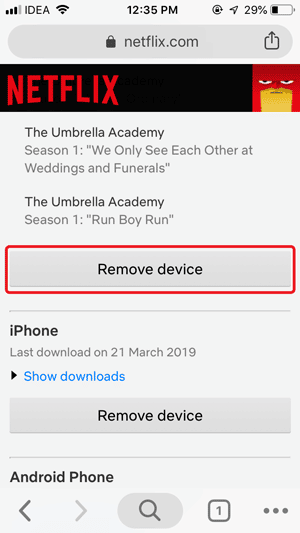
الكلمات الختامية
كانت هاتان طريقتان لإزالة أجهزة التنزيل من حساب Netflix الخاص بك في بضع خطوات سهلة. لا تحصل على جميع المعلومات ولكن المعلومات الأساسية مثل نظام تشغيل الجهاز (Android أو iOS) متوفرة. من الصعب معرفة من كان يستخدم حسابك بالتحديد للتنزيلات ولكن عندما تزيل جهازًا ، فلن تكون جميع التنزيلات على هذا الجهاز متاحة بعد الآن. ويمكنك البدء في التنزيل على جهازك الخاص. أخبرنا إذا كنت تواجه أي مشكلة أثناء إزالة الأجهزة من حساب Netflix الخاص بك في التعليقات أدناه.







